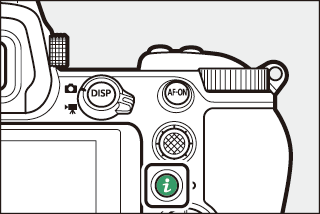Kamerakontroller
- Sökare
- M (Monitor Mode) -knappen
- Lägesratten
- Kommandot ringer
- S knappen
- E (Exponeringskompensation)
- Tryck på kontroller
- DISP- knappen
- Knapparna X och W ( Q
- Underväljaren
- AF-ON- knappen
- G knappen
- Den i Knapp (den i Meny)
- Knapparna Fn1 och Fn2
Sökare
-
Att placera ditt öga mot sökaren aktiverar ögonsensorn och byter bildskärm från bildskärm till sökare. Observera att ögonsensorn också svarar på andra föremål, till exempel dina fingrar.
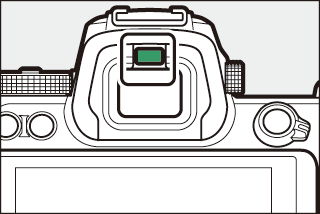
-
Sökaren kan användas för menyer och uppspelning om så önskas.
-
Sökaren kan fokuseras genom att lyfta och vrida diopterjusteringskontrollen.
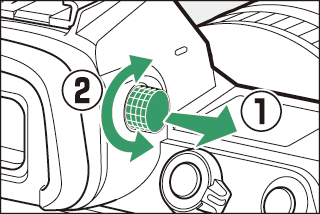
-
Var försiktig så att du inte lägger fingrarna eller naglarna i ögat.
-
Efter justering av dioptri, tryck tillbaka dioptrijusteringsknappen till dess ursprungliga läge.
När du använder sökaren under längre perioder kan du välja [ ] för Anpassad inställning d9 [ ] för att säkerställa att sökarens ljusstyrka och nyans justeras för att underlätta visningen.
M (Monitor Mode) -knappen
Tryck på M knappen för att växla mellan sökaren och bildskärmen. 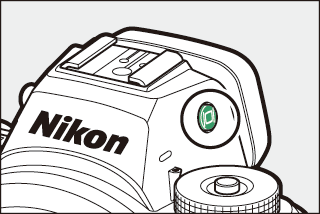
Tryck på M knappen för att bläddra igenom skärmarna enligt följande.
|
[ ]: Kameran växlar automatiskt mellan sökaren och bildskärmen baserat på information från ögonsensorn. |
|
|
|
[ sökare]: Bildskärmen förblir tom. Sökaren används för fotografering, menyer och uppspelning. |
|
|
|
[ ]: Bildskärmen används för fotografering, menyer och uppspelning. Sökarens skärm förblir tom även om du tittar på sökaren. |
|
|
|
[ ]: Kameran fungerar på ett sätt som liknar befintliga digitala SLR-kameror.
|
Att hålla ögonen på kameran när monitorn lutar kommer inte att utlösa sökaren om båda följande villkor är uppfyllda:
-
[ ] eller [ ] har valts för övervakningsläge och
-
en meny, bild eller annan skärm visas för närvarande på monitorn.
Du kan begränsa valet av tillgängliga bildskärmslägen med alternativet [ val av bildskärmsläge] i inställningsmenyn.
Lägesratten
Tryck på frigöraren för lägesratten och vrid lägesratten för att välja ett fotograferingsläge. 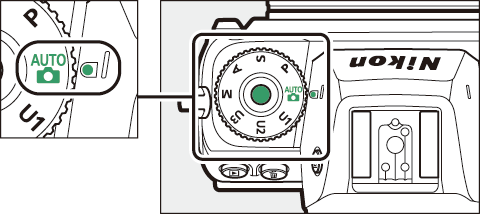
|
Läge |
Beskrivning |
|
|---|---|---|
|
b |
Bil |
Ett enkelt “peka-och-fotografera” -läge som gör att kameran ansvarar för inställningarna ( ta bilder ( b läge) , filminspelning ( b läge) ). |
|
P |
Programmerad bil |
Kameran ställer in slutartid och bländare för optimal exponering. |
|
S |
Slutarprioriterad auto |
Du väljer slutartid; kameran väljer bländaren för bästa resultat. |
|
A |
Bländarprioriterad auto |
Du väljer bländaren; kameran väljer slutartiden för bästa resultat. |
|
M |
Manuell |
Du styr både slutartid och bländare. |
|
U1 |
Användarinställningslägen |
Tilldela ofta använda inställningar till dessa positioner för snabb återkallning. |
Kommandot ringer
Vrid kommandoratten för att välja inställningar för slutartid, bländare eller de funktioner som tilldelats andra kamerakontroller. 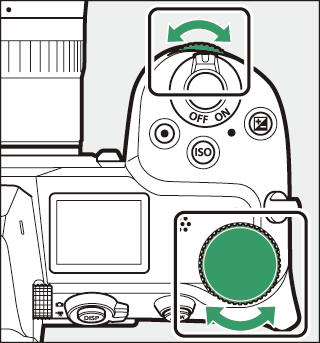
S knappen
Justera kamerans ljuskänslighet (ISO-känslighet) i enlighet med ljusförhållandena. 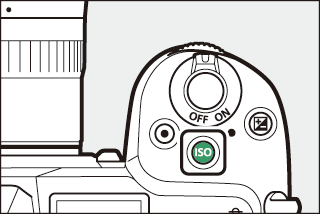
Fotoläge
ISO-känslighet kan justeras genom att hålla in S knappen och vrida huvudkommandoratten.
-
I lägena P , S , A och M kan du hålla S knappen och vrida underkommandoratten för att välja mellan “ ISO AUTO ” (automatisk ISO-känslighetskontroll aktiverad) eller “ ISO ” (automatisk ISO-känslighetskontroll inaktiverad).
-
I b läge är “ ISO AUTO ” (automatisk ISO-känslighetskontroll aktiverad) valt som standard. Håll S knappen och vrid huvudkommandoratten för att växla mellan “ ISO AUTO ” och “ ISO ” (automatisk ISO-känslighetskontroll inaktiverad).
Filmläge
ISO-känslighet kan justeras genom att hålla in S knappen och vrida huvudkommandoratten. ISO-känslighet för filminspelning kan endast justeras i läge M.
-
Värdet som valts för [ ]> [ ] gäller när [ ] har valts för [ ]> [ ].
-
Du kan välja mellan “ ISO AUTO ” (automatisk ISO-känslighetskontroll aktiverad) och “ ISO ” (automatisk ISO-känslighetskontroll avaktiverad) genom att hålla S knappen och vrida underkommandoratten.
E (Exponeringskompensation)
Ändra exponeringen från det värde som kameran föreslår. Exponeringskompensation kan användas för att göra bilder ljusare eller mörkare.
|
−1 EV |
Ingen exponeringskompensation |
+1 EV |
-
Exponeringskompensationen kan justeras genom att hålla ned E knappen och vrida på endera kommandoratten.
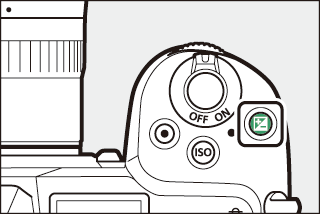
-
Högre värden gör motivet ljusare, lägre värden blir mörkare.
Tryck på kontroller
Den beröringskänsliga skärmen erbjuder en mängd olika kontroller som kan manövreras genom att röra vid skärmen med fingrarna. Vid sökarfotografering är pekreglage inaktiverade och kan inte användas för fokus eller liknande. 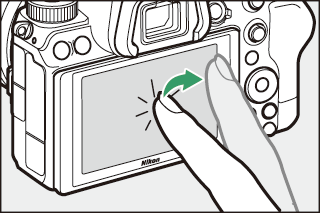
Fokusera och frigöra slutaren
-
Peka på monitorn för att fokusera på den valda punkten (peka på AF).
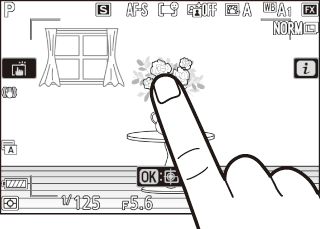
-
I fotoläge släpps slutaren när du lyfter fingret från skärmen (pekskärm).
-
Inställningar för pekskärm / AF kan justeras genom att trycka på W ikonen ( Touch-slutaren ).
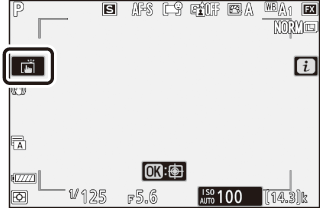
Justera inställningar
-
Tryck på markerade inställningar på skärmen.
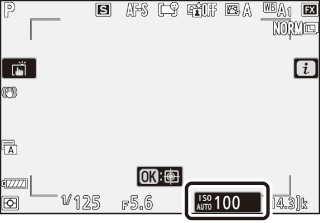
-
Du kan sedan välja önskat alternativ genom att trycka på ikoner eller skjutreglage.
-
Tryck på Z eller tryck på J att välja det valda alternativet och återgå till föregående display.
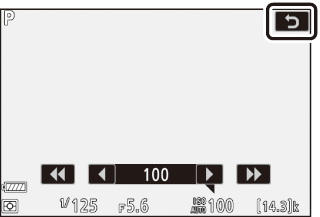
Uppspelning
-
Sväng åt vänster eller höger för att visa andra bilder under fullbildsuppspelning.
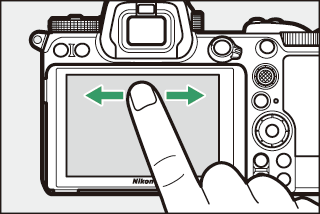
-
Vid uppspelning i helskärmsläge trycker du på skärmens nedre del framåt. Skjut fingret åt vänster eller höger över fältet för att bläddra snabbt till andra bilder.

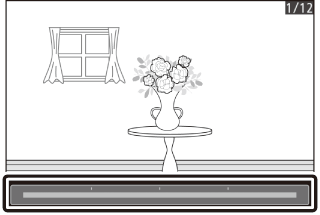
-
Om du vill zooma in på en bild som visas under fullbildsuppspelning använder du en stretchgest eller ger två snabba tryckningar på skärmen. Du kan justera zoomförhållandet med hjälp av stretchgester för att zooma in och nypa gester för att zooma ut.
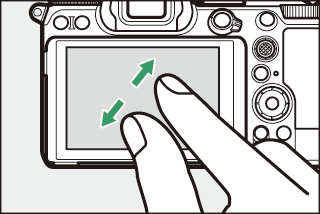
-
Använd bildrörelser för att visa andra delar av bilden under zoom.
-
Om du ger två snabba tryckningar på skärmen medan zoom är i kraft avbryts zoom.
-
För att "zooma ut" till en miniatyrvy använder du en nypa gest under uppspelning i helskärm. Använd nypa och sträck för att välja antalet bilder som ska visas mellan 4, 9 och 72 bilder.
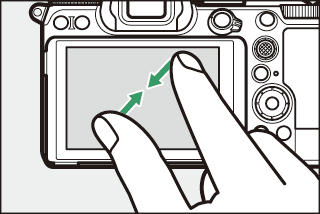
Visa filmer
-
Filmer indikeras med en 1 ikon; för att starta uppspelning, tryck på skärmguiden.
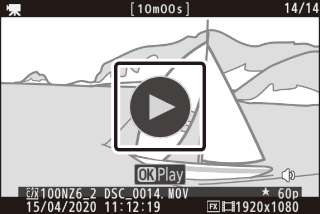
-
Tryck på skärmen för att pausa. Tryck igen för att återuppta.
-
Tryck på Z att avsluta uppspelning i helskärm.
Den i Menu
-
Tryck på i ikonen för att visa i menyn under fotografering (Den i knapp ( i Menu) , den i Meny ).
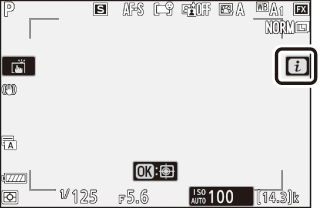
-
Tryck på objekt för att visa och ändra alternativ.
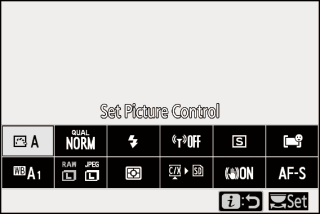
Textinmatning
-
När ett tangentbord visas kan du skriva in text genom att trycka på knapparna.
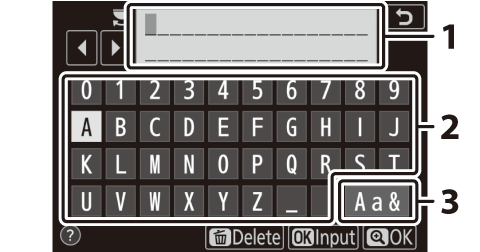
1 Område för textvisning
2 Tangentbordsområde
3 Val av tangentbord
-
För att placera markören, tryck på e eller f eller tryck direkt i textvisningsområdet.
-
Om du vill bläddra mellan stora och små bokstäver och symboltangentbord trycker du på tangentbordets valsknapp.
Navigera i menyerna
-
Skjut uppåt eller nedåt för att bläddra.
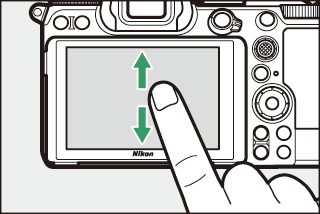
-
Tryck på en menyikon för att välja en meny.
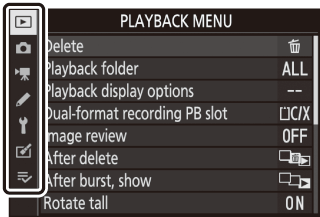
-
Tryck på menyalternativen för att visa alternativ. Du kan sedan välja önskat alternativ genom att trycka på ikoner eller skjutreglage.
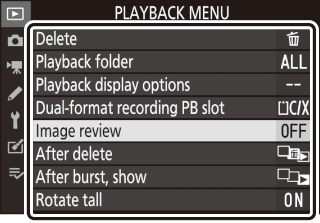
-
Om du vill avsluta utan att ändra inställningar trycker du på Z
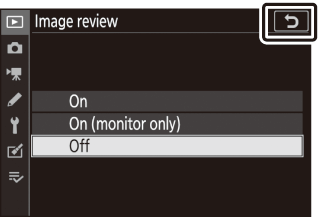
-
Pekskärmen svarar på statisk elektricitet. Det kan inte reagera när det berörs med naglar eller handskar.
-
Rör inte skärmen med skarpa föremål.
-
Använd inte överdriven kraft.
-
Skärmen svarar kanske inte när den täcks av skyddsfilmer från tredje part.
-
Skärmen svarar kanske inte vid beröring samtidigt på flera platser.
Touch-kontroller kan aktiveras eller inaktiveras med [ ] i inställningsmenyn.
DISP- knappen
Använd DISP- knappen för att bläddra igenom följande skärmar: 
Fotoläge
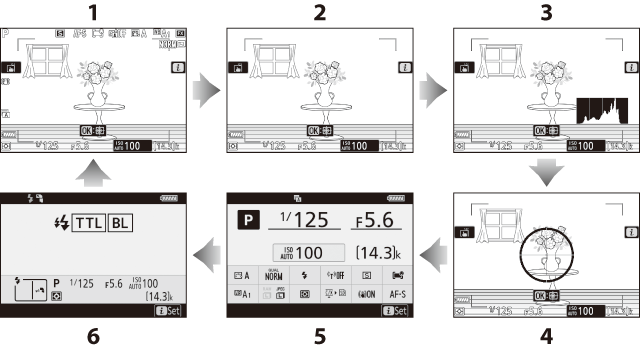
| 1 |
Indikatorer på |
|---|---|
| 2 |
Förenklad display |
| 3 |
Histogram 1, 2 |
| 4 |
Virtuell horisont |
|---|---|
| 5 |
Informationsvisning ( Fotoläge ) |
| 6 |
Blixtinformation ( Blixtinformation för enheter på kameran , Blixtinformation för fjärrenheter ) 3 |
-
Visas när [ ] har valts för Anpassad inställning d9 [ ].
-
Visas inte om [ ] har valts för [ ] under fotografering med flera exponeringar.
-
Visas när en extra SB ‑ 5000, SB ‑ 500, SB ‑ 400 eller SB ‑ 300 blixt är monterad på tillbehörsskon eller en WR-R10 trådlös fjärrkontroll kommandon en blixt via radioblixt.
DISP- knappen kan också användas för att välja informationen som visas i sökaren. Observera dock att informationsdisplayen och blixtinformationen inte visas i sökaren.
Informationsdisplayen kan döljas genom att trycka på den kontroll som [ ] har tilldelats med Custom Setting f2 [ ]. Tryck på kontrollen igen för att återaktivera displayen.
Filmläge
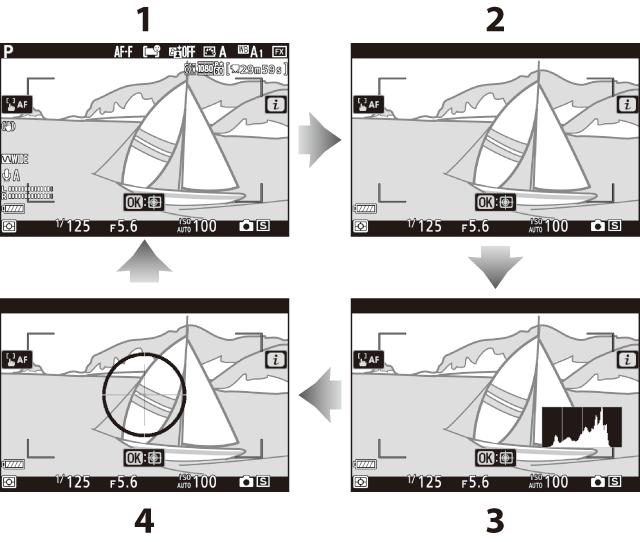
| 1 |
Indikatorer på |
|---|---|
| 2 |
Förenklad display |
| 3 |
Histogram |
|---|---|
| 4 |
Virtuell horisont |
Knapparna X och W ( Q
Zooma in eller ut på skärmen under fotografering eller uppspelning. 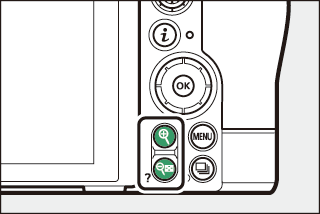
Skytte
Tryck på X att zooma in på vyn genom linsen under fotografering. Tryck på X att öka zoomförhållandet, W ( Q ) för att zooma ut.
Uppspelning
Tryck på X att zooma in på bilder under fullbildsuppspelning. Tryck på X att öka zoomförhållandet, W ( Q ) för att zooma ut. Genom att trycka på W ( Q ) när bilden visas i full bild “zoomas ut” till miniatyrlistan.
Underväljaren
Tryck på underväljaren uppåt, nedåt, vänster eller höger för att välja fokuspunkt. Tryck och håll ner mitten av väljaren för att låsa fokus och exponering ( underväljaren ). 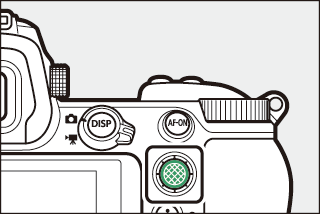
AF-ON- knappen
AF-ON- knappen kan användas för fokus i autofokusläge. 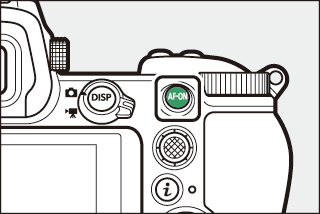
G knappen
Tryck på G knappen för att visa menyerna. 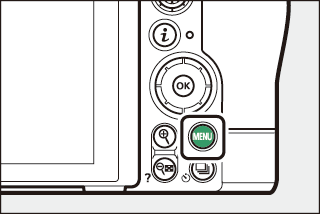
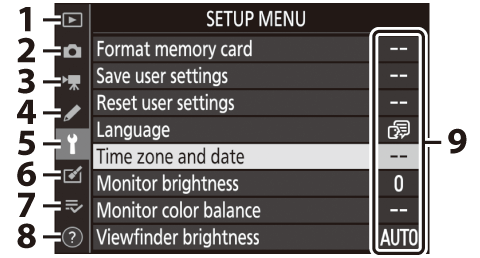
| 1 |
D [ ] ( D Uppspelningsmenyn: Hantera bilder ) |
|---|---|
| 2 | |
| 3 |
1 [ ] ( 1 Filminspelningsmenyn: Alternativ för filminspelning ) |
| 4 |
A [ ] ( A Anpassade inställningar: Finjustera kamerainställningar ) |
| 5 |
B [ ] ( B Inställningsmenyn: Kamerainställning ) |
| 6 | |
|---|---|
| 7 |
O [ ] / |
| 8 |
d Hjälp (Ikonen d (Hjälp) ) |
| 9 |
Nuvarande Inställningar |
-
Du kan välja menyn som visas. Standardinställningen är [ ].
Använda menyerna
Du kan navigera i menyerna med multiväljaren och J knappen.
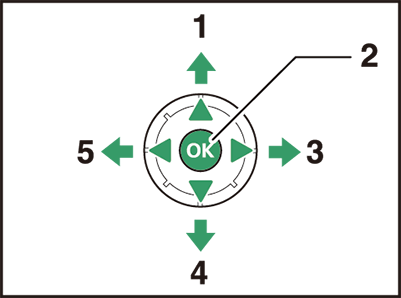
| 1 |
Flytta markören uppåt |
|---|---|
| 2 |
Välj markerat objekt |
| 3 |
Visa undermeny, välj markerat objekt eller flytta markören åt höger |
| 4 |
Flytta markören nedåt |
|---|---|
| 5 |
Avbryt och återgå till föregående meny, eller flytta markören åt vänster |
-
Markera ikonen för den aktuella menyn.
Tryck på 4 att placera markören i menyvalet.
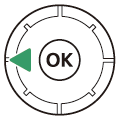
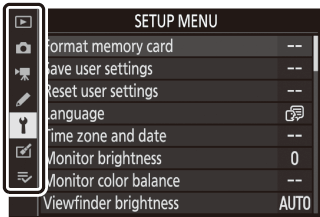
-
Välj en meny.
Tryck på 1 eller 3 att välja önskad meny.
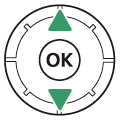
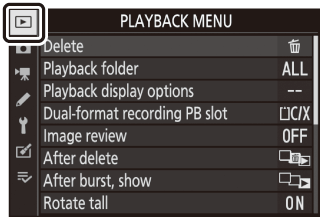
-
Placera markören i den valda menyn.
Tryck på 2 att placera markören i den valda menyn.
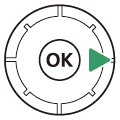
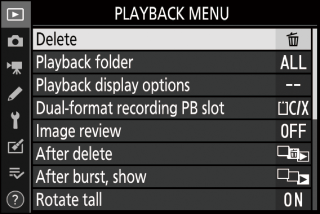
-
Markera ett menyalternativ.
Tryck på 1 eller 3 att markera ett menyalternativ.
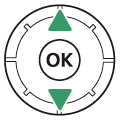
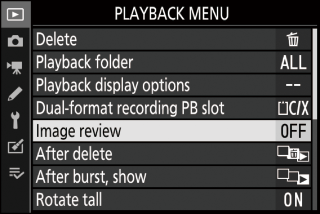
-
Skärmalternativ.
Tryck på 2 att visa alternativ för det valda menyalternativet.
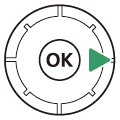
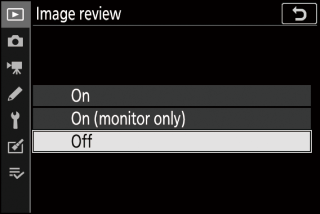
-
Markera ett alternativ.
Tryck på 1 eller 3 att markera ett alternativ.
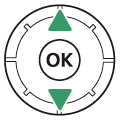
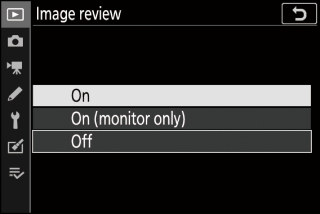
-
Välj det markerade alternativet.

-
Tryck på J att välja det markerade alternativet.
-
För att avsluta utan att göra ett val, tryck på G knappen.
-
För att stänga menyerna och återgå till fotograferingsläge, tryck avtryckaren halvvägs.
-
Vissa objekt och menyalternativ kan vara otillgängliga beroende på läge och kamerastatus. Otillgängliga objekt visas i grått.
-
Om det är tillgängligt kan en beskrivning av det valda objektet visas genom att trycka på W ( Q ) -knappen.
-
Tryck på 1 eller 3 att bläddra.
-
Tryck på W ( Q ) igen för att återgå till menyerna.
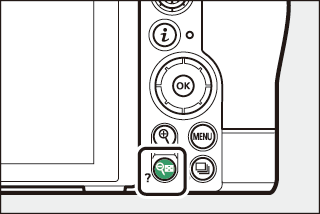
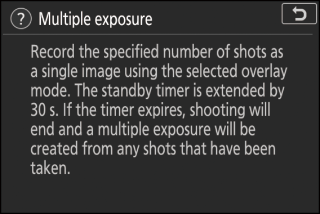
Du kan också navigera i menyerna med pekreglage ( Touch Controls ).
Den i Knapp (den i Meny)
För snabb tillgång till ofta använda inställningar genom att trycka på i -knappen eller trycka på i ikonen för att visa i menyn.
|
|
|
-
Olika menyer visas under fotoläge och filmläge.
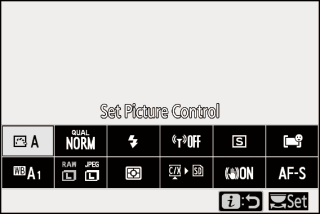
-
Alternativ kan visas genom att trycka på objekt i displayen eller genom att markera objekt och trycka på J ; val kan sedan göras med multiväljaren.
-
Objekt som kameran visar en guide på skärmen kan justeras genom att markera dem i i menyn och vrida en kommandoratt. I vissa fall kan justeringar göras med både huvud- och underkommandoratten.
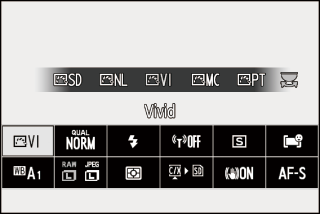
Genom att trycka på i -knappen under uppspelning visar en sammanhangsberoende i meny av ofta använda uppspelningsalternativ. 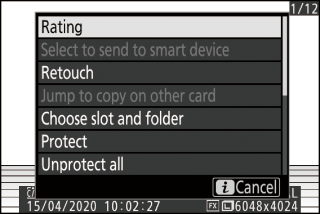
Anpassa i menyn
Objekten som visas i fotoläge i menyn kan väljas med hjälp av Anpassad inställning f1 eller g1
-
Markera anpassad inställning f1 eller g1 [ ] och tryck på J
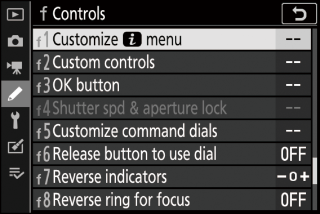
Se “ G knappen” ( G knappen ) för information om hur du använder menyerna.
-
Markera den position du vill ändra och tryck på J
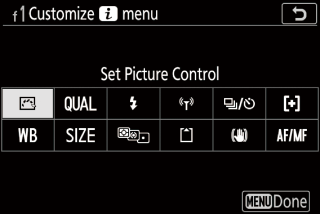
En lista med tillgängliga poster för den valda positionen visas.
-
Markera önskat objekt och tryck på J
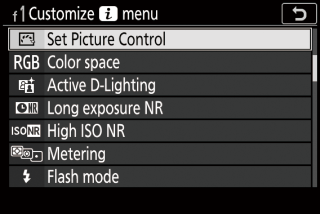
-
Objektet tilldelas den valda positionen och alternativen som visas i steg 2 kommer att visas.
-
Upprepa steg 2 och 3 efter önskemål.
-
-
Tryck på G knappen.
Ändringar sparas och menyn Anpassade inställningar visas.
Knapparna Fn1 och Fn2
Använd Fn1- eller Fn2- knappen för snabb åtkomst till valda inställningar. 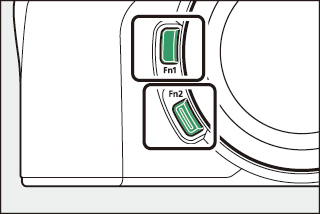
-
Som standard tilldelas Fn1- knappen vitbalans ( vitbalans ) och Fn2- knappens fokus- och AF-område – lägesval ( fokus ).
-
Den tilldelade inställningen kan justeras genom att hålla ned Fn1- eller Fn2- knappen och vrida kommandoratten. I vissa fall kan justeringar göras med både huvud- och underkommandoratten.
Välja roller för Fn1- och Fn2- knapparna
Rollerna som spelas av knapparna Fn1 och Fn2 kan väljas med anpassad inställning f2 eller g2 [ ]> [ ] och [ ].
-
Markera Anpassad inställning f2 eller g2 [ ] och tryck på J
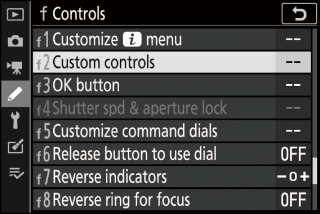
Se “ G knappen” ( G knappen ) för information om hur du använder menyerna.
-
Markera alternativet för önskad knapp och tryck på J
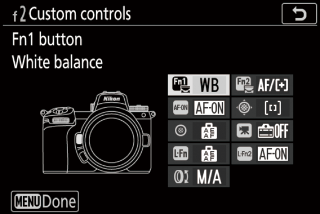
En lista med tillgängliga föremål för den valda knappen visas.
-
Markera önskat objekt och tryck på J
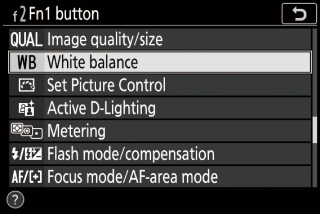
-
Objektet tilldelas den valda knappen och alternativen som visas i steg 2 kommer att visas.
-
Upprepa steg 2 och 3 för att tilldela en roll till den återstående knappen.
-
-
Tryck på G knappen.
Ändringar sparas och menyn Anpassade inställningar visas.